A hora de escolher um notebook é um momento de muita pesquisa sobre as marcas e lançamentos disponíveis no mercado. A principal preocupação do consumidor é evitar a compra de um notebook lento.
Porém, é bastante comum já na primeira semana de uso perceber que o novo computador portátil não é tudo aquilo que se imaginava. Demora para ligar, demora ao abrir determinados programas, ou simplesmente trava.
Por que um notebook novinho em folha às vezes é mais lento que um equipamento antigo? Existem vários explicações para isso…
Abaixo você verá as principais causas de um notebook novo e lento, possíveis soluções e algumas dicas para melhorar o desempenho. Acompanhe!
O que iremos aprender? 💡
- Notebook lento de fábrica: causas e soluções
- Tipos de armazenamento: HD ou SSD?
- Erro do disco 100%: Tem como resolver?
- Memória RAM de apenas 4 GB? Fique atento!
- Crapwares, Bloatwares e limpeza/formatação
- Programas de limpeza 🧹
- CCleaner
- AVG TuneUp
Notebook lento de fábrica: causas e soluções 🤓
Confira nossas dicas para descobrir os motivos da lentidão e como resolver.
Tipos de armazenamento: HD ou SSD?
Uma das principais preocupações de quem investe em um notebook é o espaço de armazenamento, seja para guardar arquivos e vídeos ou então para instalar programas e jogos. Infelizmente, muitos notebooks brasileiros ainda costumam vir de fábrica apenas com os chamados HDs mecânicos, os discos rígidos que possuem muito espaço, porém são antiquados e lentos.
Com versões antigas do Windows até que o HD mecânico se sai bem, mas com o Windows 10 as coisas ficam complicadas…

No caso da compra de um notebook que possui apenas HD mecânico uma boa ideia é investir em um SSD, que mesmo possuindo menos espaço tem ação muito mais rápida para inicializar o sistema, transferir arquivos e abrir programas.
O ideal seria escolher um notebook que já vem com SSD de fábrica mas, caso não encontre ou caso esteja muito caro, neste artigo temos dicas sobre como comprar um SSD compatível com seu novo equipamento.

Temos ainda um conteúdo especial sobre SSDs feito em parceria com a Acer. Elaboramos junto com a fabricante esta página especial sobre SSDs e também gravamos o vídeo abaixo:
Erro do disco 100% — Tem como resolver?
O Microsoft Windows utiliza uma grande quantidade de espaço no disco rígido. Com a combinação de dezenas de softwares trabalhando em conjunto, desde antivírus até plugins em seu navegador, é comum ocorrer o famoso erro do disco em 100% de uso (ou “uso 100%”).
Este erro ocorre quando o sistema operacional atinge o máximo de capacidade de leitura/gravação de dados no disco rígido (HD) e tudo começa a travar.
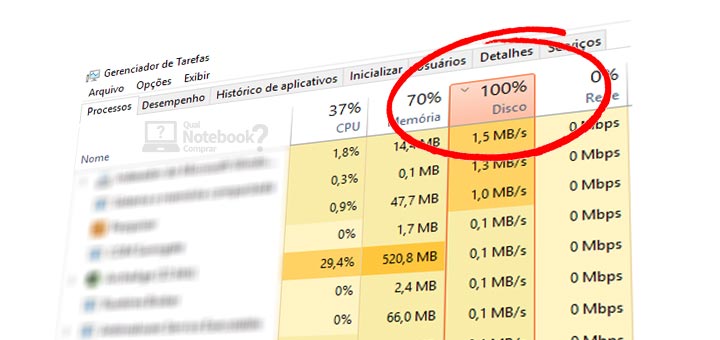
Existem várias causas para o erro do disco com 100% de uso, veja algumas abaixo:
- Atualizações pendentes
- Vírus e malwares
- Setores defeituosos do HD
- Drivers desatualizados
- Arquivos de sistema corrompidos
Como solucionar o erro do disco 100%
Em nosso canal ainda não temos dicas sobre como resolver o problema do disco 100%, mas no YouTube existem vários vídeos com informações úteis. Existem diferentes soluções para o erro, pois em cada notebook a causa do problema pode ser diferente.
A dica é ir testando até encontrar a solução para seu caso específico!

Memória RAM de apenas 4 GB? Fique atento!
Outro componente que pode causar problemas de desempenho é a memória RAM, que é responsável por armazenar os dados que são usados apenas enquanto seu computador está ligado.
Todas as abas que você abre no navegador, por exemplo, utilizam a memória RAM para exibir o conteúdo das páginas da internet. Quando o computador é desligado, esse conteúdo deixa de existir e a memória é limpa. Ocorre que, quando a memória é muito pequena, não é possível abrir muitos programas e documentos ao mesmo tempo.

Exemplo de notebooks com dois slots de memória, um vazio e outro ocupado por um “pente” (módulo)
Geralmente, os notebooks intermediários no Brasil vem com o padrão de 4 GB de RAM. No mínimo 8 GB são recomendados, mas em momentos de crise econômica às vezes são os modelos com apenas 4 GB que possuem os valores mais acessíveis.
Crapwares, Bloatwares e limpeza/formatação
Outro detalhe que pode atrapalhar a performance do seu novo notebook são os programas que vem instalados de fábrica, muitos deles quase nunca utilizados pelo usuário, sendo assim chamados de crapwares ou bloatwares, que podem ser traduzidos como “programas lixo” ou “programas inchados” (que só servem para ocupar espaço).

A maneira mais eficiente de resolver se livrar deles é fazendo uma formatação do notebook.
Fazer uma formatação (ou formatar) nada mais é que limpar tudo que existe em seu computador e reinstalar o sistema operacional.
Há muitas pessoas que sabem realizar o processo de formatação por conta própria, porém, para os inexperientes, o mais indicado é procurar um profissional da área de informática ou manutenção, para evitar maiores problemas.
É importante explicar para o profissional que irá realizar o trabalho de formatação que você deseja uma instalação limpa do sistema operacional, e não apenas uma restauração de fábrica do sistema. A restauração irá trazer novamente todos os aplicativos que você quer excluir, voltando à causa inicial do problema e com dinheiro mal investido.
Chave de instalação do Windows (serial key)
O notebook que vem com o Windows 10 original de fábrica possui uma chave de instalação (serial key), que atesta a originalidade do sistema e fica salva na memória interna do notebook (na BIOS). Então, ao executar a formatação limpa, essa chave é ativada, ou seja, você terá novamente a licença original de uso do Windows de forma automática.
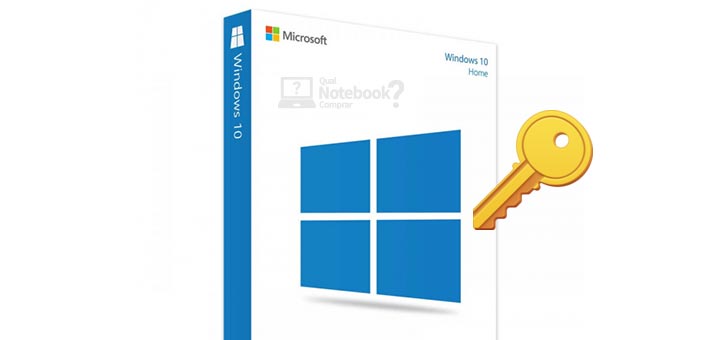
Programas de limpeza de disco e otimização
É comum que, com o passar do tempo, o armazenamento do notebook comece a ficar muito cheio, seja com filmes, documentos, jogos ou então com os diversos programas que vão sendo instalados. Um HD ou SSD muito cheio pode começar a ocasionar diversos travamentos e problemas de desempenho.
Se você tem um cômodo onde vivem sendo colocadas várias “tralhas” sem parar, uma hora faltará espaço e ficará difícil se movimentar por ali, certo? O mesmo acontece com seu computador.
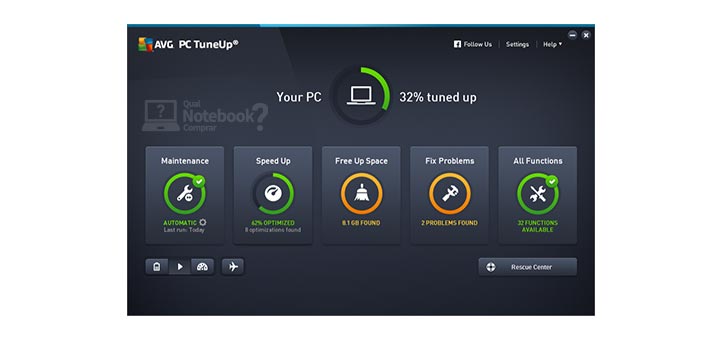
Existem ainda arquivos de cache que são salvos no seu computador sem você saber, sendo quase impossível encontrar e deletar estes arquivos manualmente.
Por isso existem programas de limpeza desenvolvidos especificamente para limpar o armazenamento de seu notebook e corrigir erros diversos, liberando espaço e deixando o sistema mais otimizado. Muitos destes programas estão disponíveis também em versões para smartphone.
Os programas de limpeza mais indicados para iniciantes no assunto são os listados abaixo:
1) CCleaner
Com opção gratuita em português, o CCleaner é considerado um dos mais completos para quem quer limpar e otimizar seu notebook. O programa realiza uma série de análises em todos os programas instalados, buscando arquivos de cache e cookies que podem ser limpos com segurança, além de verificar erros de registros do sistema.
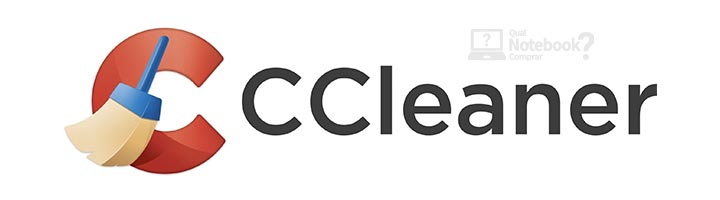
2) AVG TuneUp
Com versão disponível em português e gratuita, o AVG TuneUp é da mesma fabricante do antivírus AVG. Esse software é indicado para quem quer manter o funcionamento do notebook em ordem, com limpezas do sistema de tempos em tempos, além da devida manutenção quando necessário.
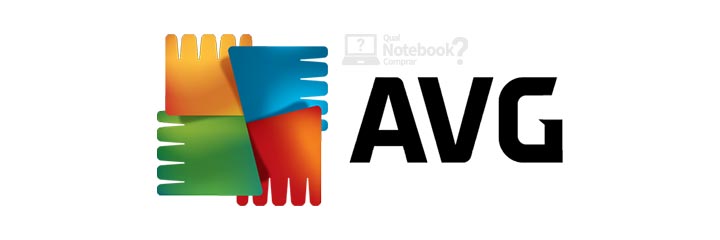
Lentidão em notebook novo? Agora não mais!
Em resumo, existem muitos motivos que podem estar gerando a lentidão do seu notebook novo e você nem fazia ideia. Mas, com nossas dicas, esperamos que você consiga detectar o problema e investir em uma solução, procurando um especialista apenas quando necessário.
Ficou com dúvidas? Conta pra gente aí nos comentários.
Dicas para comprar SSD
Guia completo para comprar um SSD para seu notebook (conectores SATA ou M.2)

Exibindo 6 comentários
Excelente matéria.
Obrigado, Jotabê. Estamos aqui pra ajudar. Abraços.
As dicas foram excelentes.
Olá Marcia, obrigado pelo feedback, ficamos sempre muito felizes em ajudar.
Não há ERRO DE DISCO 100%
O que há é apenas USO 100%
Olá Wilton, há muitas formas de se referir ao erro, um deles é o termo “USO 100%”. Mas, olhando agora meu gerenciador de tarefas, aparece a palavra “Disco”, então nos referimos ao problema desta forma. Vamos atualizar o artigo para o termo “USO 100%” também apareça, mas todos os termos estão corretos e se referem ao mesmo problema. Agradecemos o comentário!